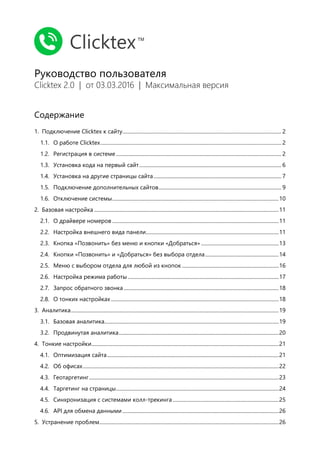
Clicktex manual (in russian)
- 1. Руководство пользователя Clicktex 2.0 | от 03.03.2016 | Максимальная версия Содержание 1. Подключение Clicktex к сайту........................................................................................................................... 2 1.1. О работе Clicktex............................................................................................................................................ 2 1.2. Регистрация в системе ................................................................................................................................ 2 1.3. Установка кода на первый сайт.............................................................................................................. 6 1.4. Установка на другие страницы сайта................................................................................................... 7 1.5. Подключение дополнительных сайтов............................................................................................... 9 1.6. Отключение системы.................................................................................................................................10 2. Базовая настройка ...............................................................................................................................................11 2.1. О драйвере номеров .................................................................................................................................11 2.2. Настройка внешнего вида панели.......................................................................................................11 2.3. Кнопка «Позвонить» без меню и кнопки «Добраться» ............................................................13 2.4. Кнопки «Позвонить» и «Добраться» без выбора отдела.........................................................14 2.5. Меню с выбором отдела для любой из кнопок ...........................................................................16 2.6. Настройка режима работы.....................................................................................................................17 2.7. Запрос обратного звонка ........................................................................................................................18 2.8. О тонких настройках..................................................................................................................................18 3. Аналитика.................................................................................................................................................................19 3.1. Базовая аналитика.......................................................................................................................................19 3.2. Продвинутая аналитика............................................................................................................................20 4. Тонкие настройки.................................................................................................................................................21 4.1. Оптимизация сайта.....................................................................................................................................21 4.2. Об офисах........................................................................................................................................................22 4.3. Геотаргетинг...................................................................................................................................................23 4.4. Таргетинг на страницы..............................................................................................................................24 4.5. Синхронизация с системами колл-трекинга ..................................................................................25 4.6. API для обмена данными .........................................................................................................................26 5. Устранение проблем...........................................................................................................................................26
- 2. Обращайтесь, мы поможем! 8-800-555-00-70 support@clicktex.ru Руководство пользователя © Clicktex, 2016 Страница 2 1. Подключение Clicktex к сайту 1.1. О работе Clicktex Clicktex работает на основе установленного на вашем сайте фрагмента кода, который можно получить в личном кабинете. Доступ в личный кабинет открывается после регистрации вашей компании на сайте www.clicktex.ru. Большинство настроек системы, а также просмотр аналитики использования нашего виджета посетителями вашего сайта, осуществляется в личном кабинете. Таким образом, код Clicktex устанавливается на каждый новый сайт один раз. Все обновления Clicktex происходят автоматически. 1.2. Регистрация в системе Для того, чтобы использовать Clicktex, создайте аккаунт на сайте www.clicktex.ru. Это можно сделать, нажав кнопку «Подключить» в верхней части сайта: 1 2 3
- 3. Обращайтесь, мы поможем! 8-800-555-00-70 support@clicktex.ru Руководство пользователя © Clicktex, 2016 Страница 3 Вы также можете зарегистрироваться по ссылке http://clicktex.ru/product/connect: Заполните все поля регистрационной формы. Если вы обнаружили, что аккаунт с вашим адресом электронной почты уже существует, воспользуйтесь формой восстановления пароля http://admin.clicktex.ru/recovery. В случае успешной регистрации, вы увидите следующий экран: 1 2
- 4. Обращайтесь, мы поможем! 8-800-555-00-70 support@clicktex.ru Руководство пользователя © Clicktex, 2016 Страница 4 После успешного заполнения формы вы получите письмо на адрес электронной почты, который указали в форме регистрации. В случае, если письмо не пришло – нажмите кнопку «Отправить код повторно» или обратитесь в нашу службу поддержки. Мы постоянно работаем над исправной доставкой писем, но бывает, что они попадают в спам. Письмо имеет вид:
- 5. Обращайтесь, мы поможем! 8-800-555-00-70 support@clicktex.ru Руководство пользователя © Clicktex, 2016 Страница 5 Перейдите в личный кабинет по ссылке в письме и придумайте пароль в специальной форме: После того, как пароль установлен, введите номер телефона вашей горячей линии в специальное после и нажмите кнопку «Сохранить»: 1 2 3 1 2
- 6. Обращайтесь, мы поможем! 8-800-555-00-70 support@clicktex.ru Руководство пользователя © Clicktex, 2016 Страница 6 Этот номер является системным. Он будет набираться при нажатии посетителем сайта на кнопку «Позвонить» в тех случаях, когда более тонкие настройки не будут задействованы. Вводите номер телефона в формате +70001112233 или 80001112233. Это важно, так как номер должен корректно восприниматься смартфоном вашего посетителя! 1.3. Установка кода на первый сайт Для того, чтобы виджет Clicktex появился на вашем сайте, в шаблоны страниц сайта необходимо установить специальный фрагмент кода (мы называем его просто «код» или «плагин»). Код уникален для каждой компании и имеет следующий вид: Ваш код находится в письме «Подключение Clicktex» (как получить письмо). Код также виден сразу при входе в личный кабинет http://admin.clicktex.ru/login, если ни один сайт еще не подключен: 1 2
- 7. Обращайтесь, мы поможем! 8-800-555-00-70 support@clicktex.ru Руководство пользователя © Clicktex, 2016 Страница 7 Код можно разместить на сайте следующими способами: Следуя нашим инструкциям по установке кода http://clicktex.ru/help С помощью ваших разработчиков или компании, поддерживающей ваш сайт. Отправьте им письмо с кодом, это займет у них 5 минут. С помощью наших специалистов. Мы сделаем это бесплатно. Нам потребуется доступ к редактированию вашего сайта (ftp-доступ или доступ в панель управления сайтом). Фрагмент устанавливается в исходный код шаблона тех страниц вашего сайта, где вы хотите видеть виджет Clicktex. Большинство сайтов позволяют разместить наш плагин в одном месте исходного кода сайта, обеспечив его доступность на всех страницах. Фрагмент кода устанавливается в тело html-страницы сразу перед закрывающим тегом </body> Когда код установлен, переходите к настройке системы. 1.4. Установка на другие страницы сайта В случае, когда вам нужно добавить код Clicktex на другие страницы уже подключенного сайта, перейдите в раздел «Ваши сайты» личного кабинета, найдите нужный сайт в списке и нажмите на раскрывающую стрелку справа от названия сайта: 1 2
- 8. Обращайтесь, мы поможем! 8-800-555-00-70 support@clicktex.ru Руководство пользователя © Clicktex, 2016 Страница 8 Теперь выберите пункт «Наладить связь с сайтом»: Установите отображаемый в окне код на нужные страницы вашего сайта: Код можно разместить на сайте следующими способами: Следуя нашим инструкциям по установке кода http://clicktex.ru/help С помощью ваших разработчиков или компании, поддерживающей ваш сайт. Отправьте им письмо с кодом, это займет у них 5 минут. С помощью наших специалистов. Мы сделаем это бесплатно, но нам потребуется доступ к редактированию вашего сайта (ftp-доступ или доступ в панель управления сайтом).
- 9. Обращайтесь, мы поможем! 8-800-555-00-70 support@clicktex.ru Руководство пользователя © Clicktex, 2016 Страница 9 Фрагмент устанавливается в исходный код шаблона тех страниц вашего сайта, где вы хотите видеть виджет Clicktex. Большинство сайтов позволяют разместить фрагмент в одном месте исходного кода сайта, обеспечив его доступность на всех страницах сайта единовременно. Код Clicktex устанавливается в тело html-страницы сразу перед закрывающим тегом </body>: 1.5. Подключение дополнительных сайтов Для того, чтобы подключить Clicktex ко второму вашему сайту, войдите в личный кабинет http://admin.clicktex.ru/login. В верхней части страницы со списком сайтов нажмите на кнопку «Добавить сайт»:
- 10. Обращайтесь, мы поможем! 8-800-555-00-70 support@clicktex.ru Руководство пользователя © Clicktex, 2016 Страница 10 Код можно разместить на сайте следующими способами: Следуя нашим инструкциям по установке кода http://clicktex.ru/help С помощью ваших разработчиков или компании, поддерживающей ваш сайт. Отправьте им письмо с кодом, это займет у них 5 минут. С помощью наших специалистов. Мы сделаем это бесплатно, но нам потребуется доступ к редактированию вашего сайта (ftp-доступ или доступ в панель управления сайтом). Фрагмент устанавливается в исходный код шаблона тех страниц вашего сайта, где вы хотите видеть виджет Clicktex. Большинство сайтов позволяют разместить фрагмент в одном месте исходного кода сайта, обеспечив его доступность на всех страницах сайта единовременно. Код Clicktex устанавливается в тело html-страницы сразу перед закрывающим тегом </body>: 1.6. Отключение/включение системы Для временного отключения и включения системы перейдите в «Настройки» (1) и установите флаг «Активность системы» (2) в нужное вам положение. При этом снимать с сайта код Clicktex и затем ставить его обратно не обязательно. Ссылка на доступ в личный кабинет http://admin.clicktex.ru/login 1 2
- 11. Обращайтесь, мы поможем! 8-800-555-00-70 support@clicktex.ru Руководство пользователя © Clicktex, 2016 Страница 11 2. Базовая настройка 2.1. О драйвере номеров Драйвер номеров является оригинальной разработкой компании Clicktex. Мы заметили, что телефонные номера на большом количестве сайтов не набираются на популярных моделях смартфонов при нажатии на них. Специальный алгоритм внимательно анализирует каждую страницу вашего сайта и, обнаруживая номер, адаптирует его к нажатию. Драйвер Clicktex обеспечивает значительно лучшее распознавание телефонных номеров в России, чем плагины от всемирно известных разработчиков программ для интернет-связи. Драйвер Clicktex начинает работать на вашем сайте сразу после установки кода. Эта функция предоставляется бесплатно. 2.2. Настройка внешнего вида панели Для настройки внешнего вида панели убедитесь, что вы используете виджет Clicktex 2.0 или версии выше. Для этого перейдите в «Настройки» (1) и установите соответствующий флаг в положение «ВКЛ» (2): Если вы используете первую версию виджета Clicktex, раздел «Внешний вид» личного кабинета будет выглядеть иначе, чем в настоящем руководстве. Старая версия раздела позволят изменить цвет виджета. 1 2
- 12. Обращайтесь, мы поможем! 8-800-555-00-70 support@clicktex.ru Руководство пользователя © Clicktex, 2016 Страница 12 Цвета фона панели, ее надписей и значков, а также подписи на кнопках, настраиваются в разделе «Внешний вид» личного кабинета: Вы можете настроить внешний вид панели как для всех сайтов сразу, так и для каждого сайта по отдельности. Выберите нужный вам вариант (1). Панель Clicktex 2.0 может быть с одноцветным или переливающимся фоном (2). В случае, если вы используете переливающуюся панель, вы можете настроить цвета пятен перелива (3), а также выбрать светлый или темный вариант панели (4). Надписи на кнопках «Позвонить» и «Добраться» можно изменить, наведя на них курсор мыши с последующим нажатием (5). Настройте цвета значков и подписей на кнопках (6 и 7). Вы также можете включить анимацию значка на кнопке «Позвонить» (8). Это увеличит количество звонков в компанию. Сохраните изменения (10). Вы можете сбросить настройки внешнего вида панели для любого из своих сайтов. Для этого выберите сайт (1) и нажмите кнопку «Сбросить» (9). 2 3 4 5 6 1 7 8 1 910
- 13. Обращайтесь, мы поможем! 8-800-555-00-70 support@clicktex.ru Руководство пользователя © Clicktex, 2016 Страница 13 2.3. Кнопка «Позвонить» без меню и кнопки «Добраться» Кнопка «Позвонить» работает на вашем сайте сразу после того, как вы прошли процедуру подключения к сайту. Для того, чтобы изменить номер телефона, набираемый при нажатии на кнопку, откройте раздел «Ваши сайты» в личном кабинете, найдите нужный сайт в списке и нажмите на раскрывающую стрелку справа от названия сайта: В раскрывшемся меню выберите пункт «Изменить основной телефон»: 1 2
- 14. Обращайтесь, мы поможем! 8-800-555-00-70 support@clicktex.ru Руководство пользователя © Clicktex, 2016 Страница 14 Введите номер телефона (1) и нажмите «Сохранить» (2): 2.4. Кнопки «Позвонить» и «Добраться» без выбора отдела Для того, чтобы на сайте появился виджет Clicktex с кнопкой «Позвонить», следуйте инструкциям выше. Для добавления кнопки «Добраться» убедитесь, что вы используете виджет Clicktex 2.0 или более поздней версии. Для этого перейдите в «Настройки» (1) и установите соответствую галку в положение «ВКЛ» (2): 1 2 1 2
- 15. Обращайтесь, мы поможем! 8-800-555-00-70 support@clicktex.ru Руководство пользователя © Clicktex, 2016 Страница 15 Перейдите в раздел «Телефоны и адреса» в личном кабинете, выберите нужный сайт в выпадающем меню сверху (1), введите любое название в поле «Добавить точку» (2): Установите курсор в поле «Адрес». Вы можете ввести адрес в это поле (3) или установите красный флажок в любое место на карте (4), нажмите кнопку «Сохранить» (5): 1 2 3 4 5
- 16. Обращайтесь, мы поможем! 8-800-555-00-70 support@clicktex.ru Руководство пользователя © Clicktex, 2016 Страница 16 Ввод адреса является предпочтительным, так как при установке флажка, в навигаторе посетителя будет отображаться широта и долгота точки, а не ее фактический адрес. 2.5. Меню с выбором отдела для любой из кнопок Вы можете настроить меню выбора отдела или офиса для обращения, которое будет отображаться посетителю после нажатия им на одну из кнопок панели. Для этого перейдите в раздел «Телефоны и адреса» личного кабинета, выберите сайт, для которого желаете настроить меню (1), установите курсор в поле «Добавить отдел» (2) или «Добавить точку» (3), заполните название отдела/офиса продаж и его телефон/адрес и нажмите кнопку «Сохранить» (4): Вы можете изменить порядок сортировки пунктов меню посредством их перетаскивания с помощью ползунков (5), а также скрывать/отображать (6) или удалять их (7). Не забудьте сохранить изменения (4). 1 2 3 4 5 6 7
- 17. Обращайтесь, мы поможем! 8-800-555-00-70 support@clicktex.ru Руководство пользователя © Clicktex, 2016 Страница 17 Если меню состоит всего из одного пункта, активация этого пункта будет происходить сразу при нажатии кнопки «Позвонить» или «Доехать», без появления меню. 2.6. Настройка режима работы Вы можете повысить комфорт посетителей, скрывая панель в нерабочее время и выходные дни. Для этого перейдите в раздел «Режим работы» личного кабинета, выберите нужный сайт в выпадающем списке (1), выключите галки (2), которые соответствуют выходным дням вашей компании, а также с помощью ползунков (3 и 4) настройте рабочее время: Сохраните изменения (5). Вы также можете включить отображение панели 24/7 нажав кнопку «Сброс» (6). 1 2 3 4 5 6
- 18. Обращайтесь, мы поможем! 8-800-555-00-70 support@clicktex.ru Руководство пользователя © Clicktex, 2016 Страница 18 2.7. Запрос обратного звонка В нерабочее время и выходные дни Clicktex может отображать посетителям вашего сайта, которые используют смартфоны, панель с кнопкой «Перезвоните мне», при нажатии на которую открывается форма запроса обратного звонка. Данные о запросах приходят на установленный вами адрес электронной почты. Настройка этой опции производится в разделе «Режим работы» личного кабинета. 2.8. О тонких настройках Помимо базовых настроек, которые были раскрыты в данном разделе настоящего руководства, Clicktex также позволяет: отключать неадаптированные к экрану смартфона сторонние сервисы, которые вы используете на сайте; отображать различные панели посетителям из разных регионов и на разных страницах сайта; синхронизировать номера телефонов в меню и кнопке «Позвонить» с используемой системой колл-трекинга; передавать данные в вашу внутреннюю систему аналитики с помощью API. Для того, чтобы ознакомиться с тонкими настройками подробнее, обратитесь к соответствующему разделу настоящего руководства.
- 19. Обращайтесь, мы поможем! 8-800-555-00-70 support@clicktex.ru Руководство пользователя © Clicktex, 2016 Страница 19 3. Аналитика 3.1. Базовая аналитика Базовая аналитика по всем подключенным к системе сайтам доступна в разделе «Ваши сайты» личного кабинета: 1 – Выберите период, за который желаете получить статистику 2 – Найдите в списке сайт, который вас интересует 3 – Изучите сводку по данному сайту (под посетителем понимается уникальный IP-адрес в течение суток, под обращением понимается взаимодействие с элементом панели) 4 – Обращения к основному номеру в панели и конверсия посещений со смартфонов в обращение. В случае, если вы подключили меню или офисы, статистика здесь будет отсутствовать. 1 2 3 4 5 6 7 8
- 20. Обращайтесь, мы поможем! 8-800-555-00-70 support@clicktex.ru Руководство пользователя © Clicktex, 2016 Страница 20 5 – Обращения к каждому из пунктов меню выбора отдела для совершения вызова и конверсия 6 – Статистика по нажатиям на смартфонах номеров телефонов, которые драйвер Clicktex обнаружил на вашем сайте 7 – Обращения к каждому из пунктов меню выбора офиса продаж для прокладки маршрута 8 – Обращения к каждому из пунктов меню выбора отдела для отправления запроса обратного звонка Базовая статистика также доступна по всем созданным офисам в разделе «Ваши офисы» 3.2. Продвинутая аналитика Продвинутая аналитика по всем подключенным к системе сайтам, а также созданным офисам, доступна в разделе «Аналитика» личного кабинета: Выбор периода Выбор сайта Скачать отчет Масштабирование Доступные диаграммы
- 21. Обращайтесь, мы поможем! 8-800-555-00-70 support@clicktex.ru Руководство пользователя © Clicktex, 2016 Страница 21 4.Тонкие настройки 4.1. Оптимизация сайта Многие известные сервисы увеличения конверсии в определенной степени мешают комфортному просмотру сайта на экране смартфона. Clicktex позволяет скрывать подключенные вами сторонние сервисы, неадаптированные к экрану смартфонов, в тех случаях, когда смартфон используется для просмотра вашего сайта. Для этого перейдите в раздел «Веб-интеграция», включите нужные блокировки (1 и 2), нажмите кнопку «Сохранить» (3). Clicktex распознает большинство известных российских систем онлайн-консультаций и обратных звонков. Если блокировка не происходит, пожалуйста, обратитесь в службу поддержки, мы добавим поддержку используемого вами сервиса. 1 2 3
- 22. Обращайтесь, мы поможем! 8-800-555-00-70 support@clicktex.ru Руководство пользователя © Clicktex, 2016 Страница 22 4.2. Об офисах Clicktex позволяет отображать различные номера телефонов и адреса в кнопках «Позвонить» и «Добраться» для посетителей из разных регионов, а также на разных страницах вашего сайта. Управление списками номеров телефонов и адресов, к которым можно применить эти правила отображения, осуществляется в разделе «Ваши офисы» (1). Офис (2) – это группа номеров телефонов и адресов, к которой можно применять правила отображения. Название офиса – системное поле, его не видят посетители сайта. Для того, чтобы создать офис, нажмите кнопку «Добавить офис» (3). Назовите офис в соответствии с регионом или страницей сайта, для вашего удобства. Наполните офис номерами телефонов и адресов так, как вы это делали, настраивая меню выбора отдела. Для изменения или удаления офиса нажмите стрелку справа от его названия (4). 1 2 3 4
- 23. Обращайтесь, мы поможем! 8-800-555-00-70 support@clicktex.ru Руководство пользователя © Clicktex, 2016 Страница 23 4.3. Геотаргетинг Для настройки отображения разных номеров телефонов и адресов посетителям сайта из разных регионов, сначала создайте соответствующие «Офисы», затем возвращайтесь к этому разделу. Перейдите в раздел «Геотаргетинг», выберите нужный сайт (1) и офис (2). В поле «Добавить город» (3) начните вводить название региона. Вы можете добавить отдельный город или сразу область (выделена в выпадающем списке (4) красным). Вы этом разделе вы можете также добавить правило отображения стандартных контактных данных вашей компании для остальных регионов, не вошедших в настройки геотаргетинга для созданных вами офисов. Для того, чтобы выключить Clicktex для остальных регионов, установите переключатель 5 в положение «ВЫКЛ». Для отключения Clicktex в отдельных регонах установите переключатель 5 в положение «ВКЛ» и добавьте регионы, в которых нужно скрыть панель Clicktex в поле 6. Сохраните изменения (7). 1 2 3 4 5 6 7
- 24. Обращайтесь, мы поможем! 8-800-555-00-70 support@clicktex.ru Руководство пользователя © Clicktex, 2016 Страница 24 4.4. Таргетинг на страницы Для настройки отображения разных номеров телефонов и адресов посетителям на разных страницах вашего сайта, сначала создайте соответствующие «Офисы», затем возвращайтесь к этому разделу. Перейдите в раздел «Таргетинг», выберите нужный созданный офис (1) и разместите специальный код Clicktex (2) вместо стандартного на тех страницах своего сайта, посетителям которых вы желаете показывать контактные данные этого офиса. Код можно разместить на страницах следующими способами: Следуя нашим инструкциям по установке кода http://clicktex.ru/help С помощью ваших разработчиков или компании, поддерживающей ваш сайт. Отправьте им письмо с кодом, это займет у них 5 минут. С помощью наших специалистов. Мы сделаем это бесплатно, но нам потребуется доступ к редактированию вашего сайта (ftp-доступ или доступ в панель управления сайтом). Фрагмент устанавливается в исходный код шаблона тех страниц вашего сайта, где вы хотите видеть виджет Clicktex. Большинство сайтов позволяют разместить фрагмент в одном месте исходного кода сайта, обеспечив его доступность на всех страницах сайта единовременно. 1 2
- 25. Обращайтесь, мы поможем! 8-800-555-00-70 support@clicktex.ru Руководство пользователя © Clicktex, 2016 Страница 25 Код Clicktex устанавливается в тело html-страницы сразу перед закрывающим тегом </body>: 4.5. Синхронизация с системами колл-трекинга Если вы используете систему колл-трекинга на своем сайте, Clicktex может синхронизироваться с номерами телефонов, выдаваемыми этой системой. При этом, настроенные вами меню, как и правила отображения контактных данных созданных офисов, будут игнорироваться. Для включения этой опции перейдите в раздел «Веб-интеграция», установите флаг «Взаимодействие с системами call-tracking» (1) и нажмите кнопку «Сохранить» (2): Clicktex работает с большинством известных колл-трекинг-систем. В случае, если синхронизации не происходит, пожалуйста обратитесь в службу поддержки. 1 2
- 26. Обращайтесь, мы поможем! 8-800-555-00-70 support@clicktex.ru Руководство пользователя © Clicktex, 2016 Страница 26 4.6. API для обмена данными В максимальной версии Clicktex предусмотрена возможность экспорта статистики использования виджета в вашу внутреннюю систему аналитики. Для получения инструкций по использованию Clicktex.API, пожалуйста, обращайтесь в нашу службу поддержки. 5. Устранение проблем В случае, если панель Clicktex не отображается на вашем сайте, пожалуйста, перед обращением в службу поддержки убедитесь в том, что: 1. В разделе «Настройки» установлен флаг «Активность системы» (инструкция) 2. На странице, которую вы просматриваете, код Clicktex установлен перед закрывающим тегом </body>. Для проверки откройте страницу сайта на своем ПК или ноутбуке, переключитесь на английский язык EN, одновременно нажмите клавиши Ctrl + U (откроется вкладка с исходным кодом), далее одновременно нажмите Ctrl + F, наберите clicktex и перебирайте найденные в коде фрагменты клавишей Enter, пока не увидите такое сочетание двух строк: Если код Clicktex обнаружен на странице в другом месте или не обнаружен вообще, переустановите его или обратитесь к нам с запросом на установку кода. 3. В разделе «Геотаргетинг» отключена опция «Скрывать в других регионах» (инструкция) При возникновении любых проблем, пожалуйста, обращайтесь в службу поддержки: 8 800 555-0070 (Звонок по России бесплатный) support@clicktex.ru
